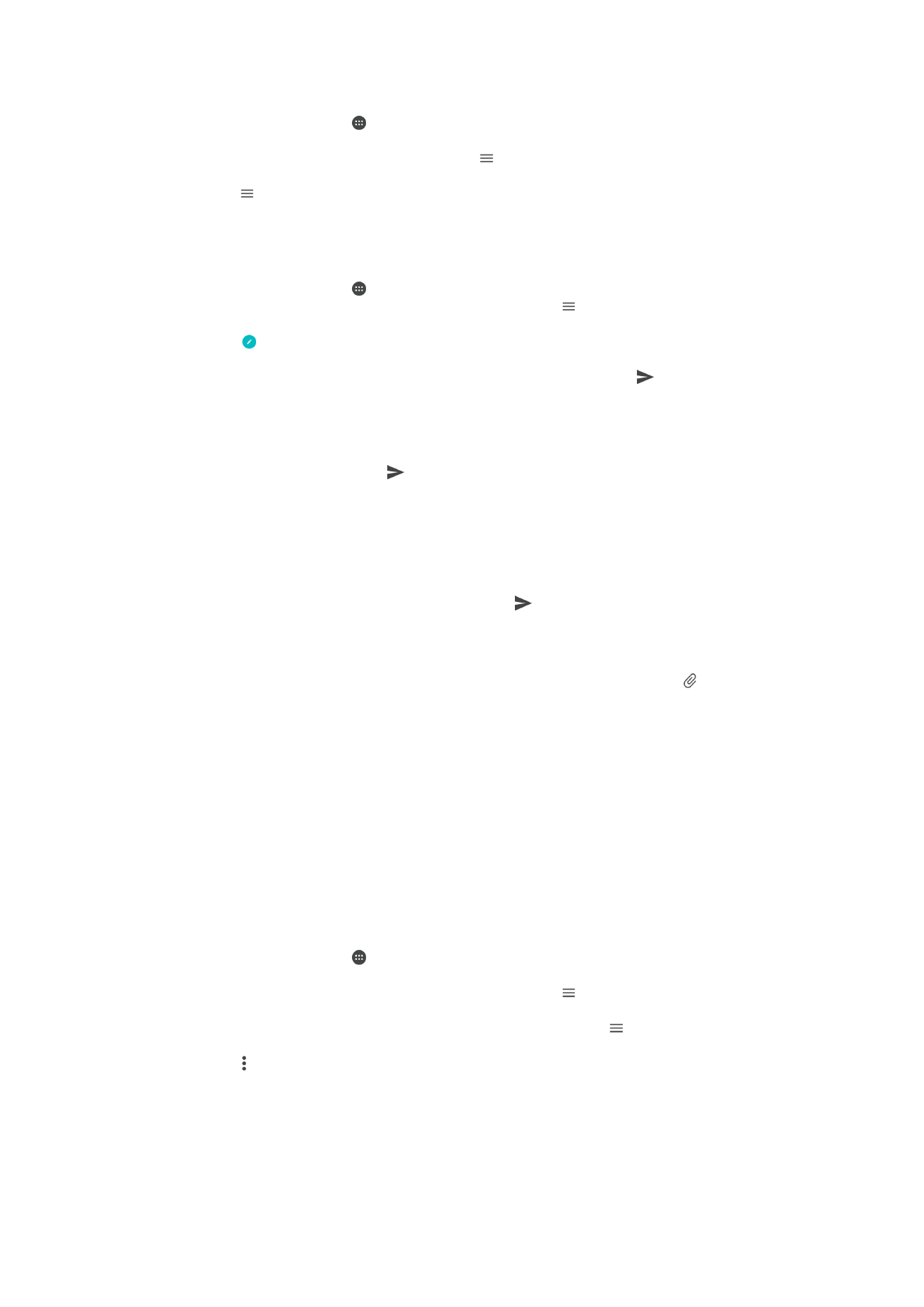
Организиране на имейл съобщенията
Сортиране на имейлите
1
На Начален екран натиснете .
2
Намерете и натиснете Имейл.
3
Ако използвате няколко акаунта за електронна поща, натиснете и изберете акаунта с
папката „Входящи“, които искате да сортирате. Ако искате да сортирате електронната поща
едновременно във всички ваши акаунти за електронна поща, натиснете , след което
натиснете Комбин. папка Входящи.
4
Натиснете , след което натиснете Сортиране.
5
Изберете опция на сортиране.
97
Това е интернет версия на тази публикация. © Разпечатвайте само за лична употреба.

Търсене на имейли
1
На Начален екран натиснете , след което намерете и натиснете Имейл.
2
Ако използвате няколко имейл акаунта, натиснете и изберете акаунта, в който искате да
търсите. Ако искате да търсите едновременно във всички имейл акаунти, натиснете ,
след което натиснете Комбин. папка Входящи.
3
Натиснете .
4
Въведете текста за търсене, след което натиснете на клавиатурата.
5
Резултатите от търсенето се появяват в списък, подредени по дата. Натиснете имейл
съобщението, което искате да отворите.
Разглеждане на всички папки за един акаунт за електронна поща
1
На Начален екран натиснете , след което намерете и натиснете Имейл.
2
Натиснете , след което изберете акаунта, който искате да проверите.
3
Под акаунта, който искате да проверите, изберете Всички папки.
Изтриване на имейл съобщения
1
Докоснете и задръжте пръста си върху съобщение, което искате да изтриете, докато
устройството започне да вибрира.
2
Маркирайте квадратчетата за отметка до разговорите, които искате да изтриете.
3
Натиснете
Можете също да прелистите съобщение надясно, за да го изтриете.
Преместване на имейл съобщение в друга папка
1
В папката "Входящи" издърпайте рязко наляво съобщението, което искате да преместите.
2
Натиснете Премести, а след това изберете папката.